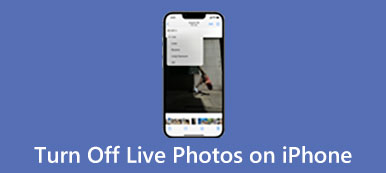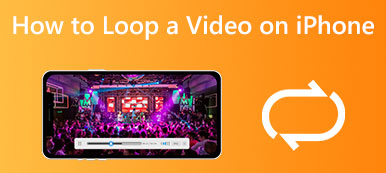Oggi uno sfondo fisso non può più soddisfare le esigenze degli utenti iPhone. Vogliono invece sfondi animati. Uno sfondo animato, noto come sfondo video, fa muovere lo sfondo della schermata iniziale o mostra un breve clip video. Gli ultimi iPhone sono dotati di sfondi live preinstallati. Inoltre, puoi anche creare il tuo sfondo animato personalizzato da qualsiasi video. Ecco un tutorial concreto su come impostare un video come sfondo su un iPhone.

- Parte 1: come impostare un video come sfondo animato su iPhone
- Parte 2: Le 3 migliori app per sfondi animati per iPhone
- Parte 3: Domande frequenti sull'impostazione di video come sfondo su iPhone
Parte 1: come impostare un video come sfondo animato su iPhone
Puoi fare un video come sfondo sul tuo iPhone? La risposta è si. Tuttavia, Apple ti consente solo di impostare Live Photo come sfondo. In altre parole, devi convertire il video in Live Photo e quindi impostare il video come sfondo sul tuo iPhone.
Fase 1: Converti un video in Live Photo
Ci sono due opzioni per convertire un video in una Live Photo su iPhone. Puoi utilizzare un convertitore di Live Photo di terze parti, come intoLive, per trasformare un video nel tuo Camere Roll in Live Photo. Un'altra opzione è l'app TikTok, che può salvare direttamente un video su Live Photo.
Opzione 1: convertire un video nel rullino fotografico
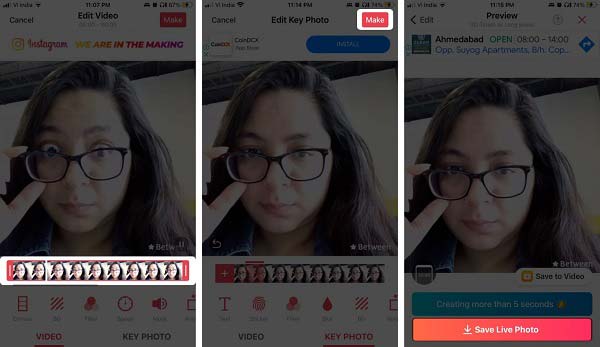
Passo 1 Esegui l'app Live Photo Converter.
Passo 2 Trova il video di destinazione e seleziona il video che desideri impostare come sfondo sul tuo iPhone.
Passo 3 Clicca il Make pulsante nell'angolo in alto a destra per trasformare la clip in Live Photo.
Passo 4 Quindi, tocca il Salva foto dal vivo pulsante per confermare le modifiche. Quindi puoi trovarlo nel foto dal vivo album nella tua app Foto.
Opzione 2: converti video TikTok in foto dal vivo
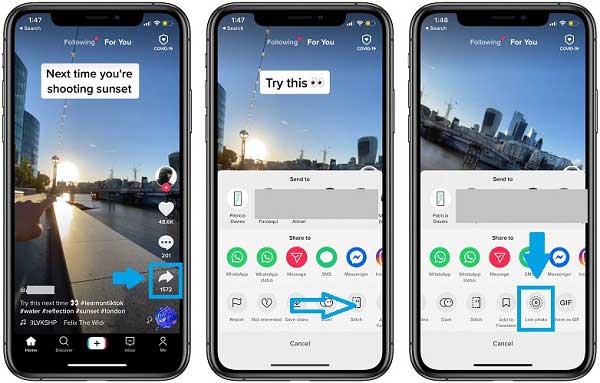
Passo 1 Apri l'app TikTok sul tuo iPhone,
Passo 2 Trova il video di destinazione e tocca il Condividi pulsante.
Passo 3 Scorri a sinistra su Invia a casella finché non vedi il Foto dal vivo opzione. Toccalo e il video verrà convertito in Live Photo e salvato nelle tue foto in modo da poterlo impostare come sfondo live sul tuo iPhone.
Note:: la durata di una Live Photo va da 1.5 a 2 secondi. Quando salvi un video TikTok su Live Photo, verrà tagliato automaticamente.
Fase 2: ottieni uno sfondo animato sulla schermata di blocco dell'iPhone
Ora puoi realizzare un video di sfondo animato sul tuo iPhone seguendo i passaggi seguenti. Questa fase non richiede app aggiuntive o competenze tecniche. Inoltre, puoi mettere uno sfondo animato sul tuo iPhone per la schermata di blocco.
Passo 1 Vai all'app Foto dalla schermata iniziale. Vai al Album scheda e selezionare il foto dal vivo album.
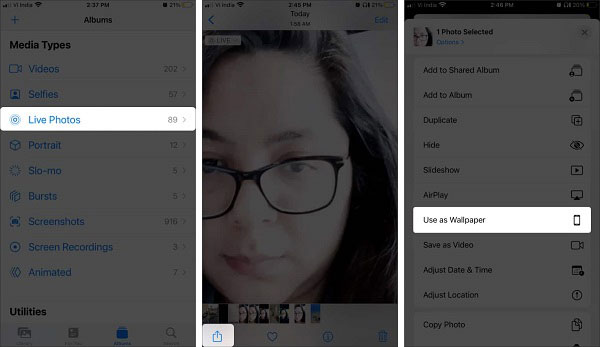
Passo 2 Sfoglia e premi la Live Photo che hai appena creato dal rullino fotografico o da TikTok.
Passo 3 Quindi, tocca il Condividi pulsante, scorrere il menu contestuale e scegliere Usa come sfondo.
Passo 4 Ora, assicurati di accendere il "Live" e avvicinare/allontanare le dita per regolare l'immagine. Quindi tocca Impostato e scegli Imposta schermata di blocco.
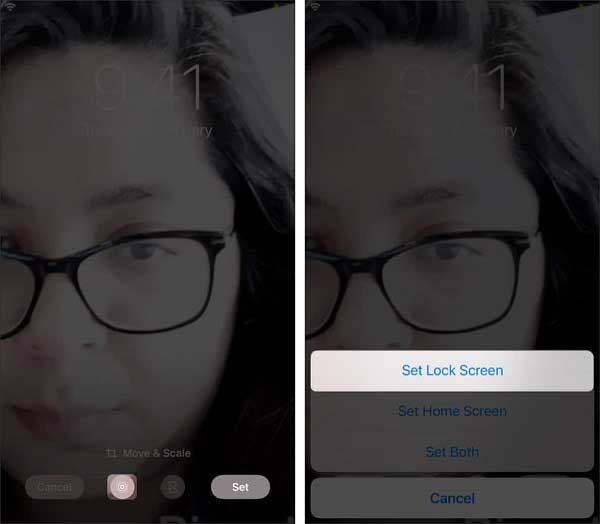
Passo 5 Vai alla schermata di blocco, tocca e tieni premuto finché lo sfondo non inizia a muoversi.
Note:: per impostare lo sfondo animato sul tuo iPhone, puoi anche andare all'app Impostazioni, toccare Wallpaper, stampa Scegli un nuovo sfondoe selezionare "Live". Quindi scegli la Live Photo desiderata e impostala come sfondo della schermata di blocco.
Parte 2: Le 3 migliori app per sfondi animati per iPhone
Top 1: fantastico creatore di sfondi animati 4K
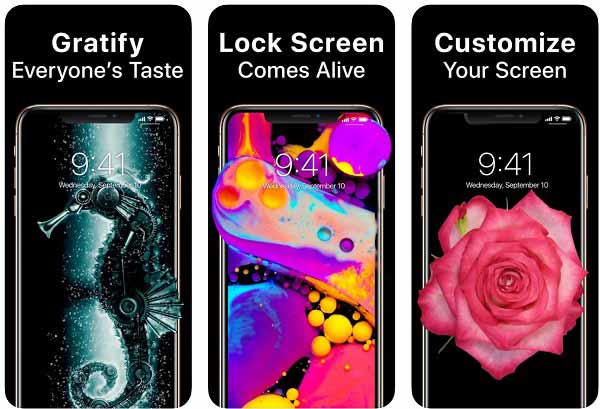
Cool Live Wallpapers Maker 4k è un ottimo modo per creare sfondi video su iPhone con iOS 12.4 e versioni successive. Ti consente di creare sfondi animati e impostare facilmente le animazioni come sfondo per la schermata di blocco.
 Caratteristiche principali:
Caratteristiche principali:- Includi molti sfondi animati.
- Classifica gli sfondi per tipo.
- Crea sfondi live dai video.
- Condividi sfondi con i tuoi amici.
Top 2: sfondi animati per me
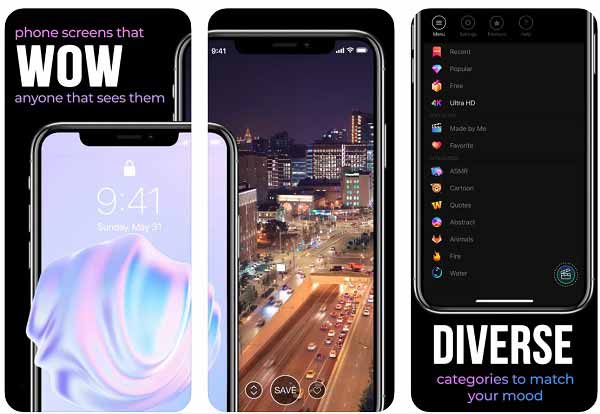
Live Wallpapers for Me è un altro modo per mettere uno sfondo in movimento su iPhone con iOS 13 o versioni successive. Inoltre, l'app è ottimizzata per iOS 15 e versioni successive. Ti consente di personalizzare il tuo schermo con sfondi spettacolari.
 Caratteristiche principali:
Caratteristiche principali:- Crea sfondi time-lapse.
- Aggiungi regolarmente animazioni e temi dinamici.
- Imposta lo sfondo live come sfondo della schermata di blocco.
- Includi un potente editor di sfondi.
Top 3: sfondi animati per sempre
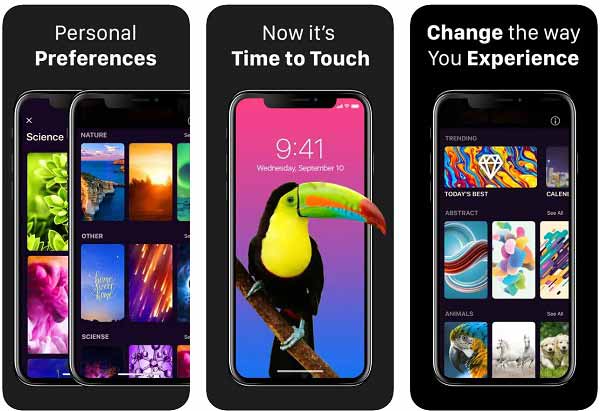
Live Wallpapers Forever è il miglior produttore di sfondi animati per vecchi iPhone poiché è disponibile per iOS 10 e versioni successive. Oltre alle animazioni accattivanti, puoi creare sfondi animati dal rullino fotografico.
 Caratteristiche principali:
Caratteristiche principali:- Aggiorna gli sfondi ogni giorno.
- Includi una vasta collezione di sfondi animati.
- Consiglia sfondi in base alle tue preferenze.
- Supporta contenuti 3D.
Consiglia: miglior trasferimento di sfondi per iPhone

Come puoi vedere, non è difficile realizzare un video come sfondo animato su un iPhone. Tuttavia, devi prima trasferire i video sul tuo dispositivo iOS. Fortunatamente, Trasferimento iPhone di Apeaksoft può soddisfare facilmente le tue esigenze.

4,000,000+ Download
Trasferisci rapidamente sfondi e video sul tuo iPhone.
Ricodifica automaticamente i contenuti multimediali.
Mantieni la qualità originale durante il trasferimento dei video.
Disponibile per una vasta gamma di modelli di iPhone e iPad.
Parte 3: Domande frequenti sull'impostazione di video come sfondo su iPhone
Domanda 1. Posso creare una schermata iniziale dinamica su iPhone?
Vai all'app Impostazioni, tocca Wallpaper, stampa Scegli un nuovo sfondo, selezionare Dinamico, scegli il tuo sfondo preferito, quindi scegli Imposta la schermata iniziale.
Domanda 2. Perché lo sfondo animato non si muove sulla schermata iniziale del mio iPhone?
Se imposti una Live Photo come sfondo per la schermata iniziale, non si sposterà. In alternativa, puoi impostare uno sfondo dinamico per la schermata iniziale del tuo iPhone.
Domanda 3. Dove scaricare sfondi live?
Su un telefono iPhone o Android, puoi scaricare sfondi live da un'app, come Cool Live Wallpapers Maker 4k. Ci sono alcuni siti web che forniscono sfondi live, come MyLiveWallpapers.com.
Conclusione
Ora dovresti capire come farlo imposta un video come sfondo animato sul tuo iPhone. Tieni presente che puoi creare solo uno sfondo animato per la schermata di blocco. Gli sfondi animati non sono disponibili nella schermata iniziale dell'iPhone. Per impostare il tuo video preferito come sfondo, Apeaksoft iPhone Transfer è il modo migliore per trasferirlo sul tuo iPhone. Più domande? Si prega di lasciare un messaggio sotto questo post.